许多人在电脑上已经熟悉了如何使用代理IP,然而,对于如何在手机上进行设置,可能还存在着一些疑问。本文将详细介绍如何在苹果手机上进行代理IP的设置。

一、找到"设置"图标
首先,我们需要拿出自己的苹果手机,然后点击手机上的"设置"图标。
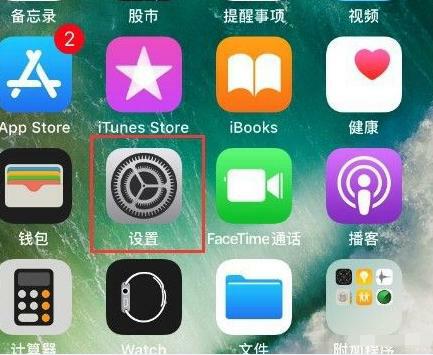
二、无线局域网设置
在"设置"中找到并点击"无线局域网",进入无线局域网设置界面。如果还没有连接,就选择自家的WiFi连接上。
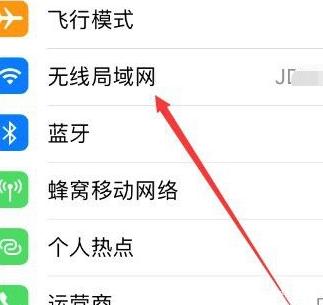
三、进入无线局域网详情页
在已经连接的无线局域网列表中,找到你想要设置代理的无线局域网,然后点击它的"i"图标,进入该无线局域网的详情页。
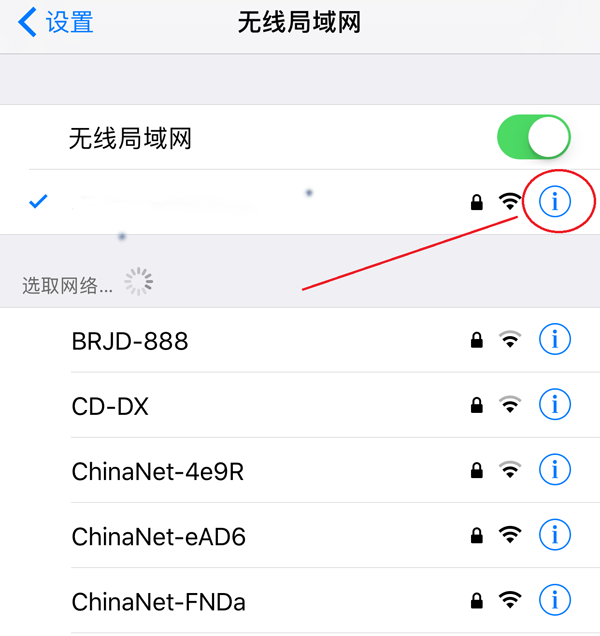
四、配置代理
在无线局域网的详情页中,找到"配置代理"选项并点击进入下一页。这一步是设置代理的关键步骤,请仔细操作。
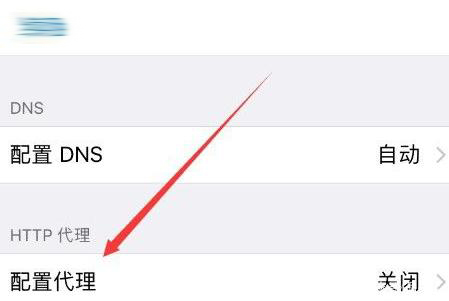
五、选择手动代理
在配置代理页面中,选择"手动"选项。这样,我们就可以手动设置代理服务器和端口号了。
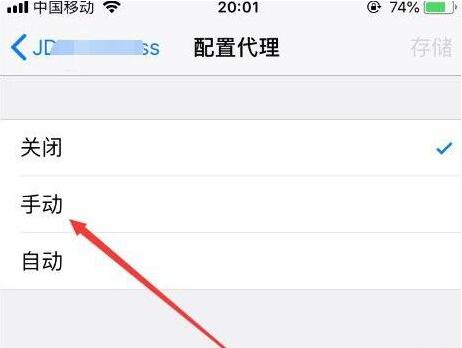
六、填写代理服务器和端口号
根据获取到的代理IP信息,填写相应的服务器地址和端口号。这些信息通常由代理服务提供商提供。请确保填写的信息准确无误,否则将无法正常上网。
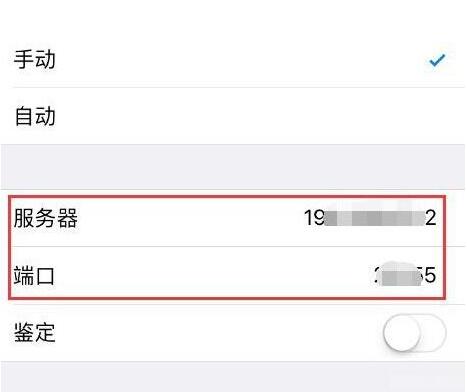
七、保存设置并完成代理IP连接
完成上述步骤后,点击"保存"按钮,保存代理设置。此时,您的苹果手机就已经成功地通过代理IP上网了。若要取消代理上网,只需返回到相应无线局域网的详情页,再次进入配置代理页面,选择"关闭"即可。
在使用代理IP的过程中,如果遇到不能解决的问题,可以联系网站上的客服进行咨询和寻求帮助。






















